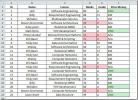كيفية فهرسة نص مستند Word 2010
يوفر Microsoft Word ميزة مفيدة للغاية ، والتي تساعدك على معرفة النص والكلمات الرئيسية والمصطلحات على الفور. من خلال Word الفهرسة ، البحث في محتوى معين أمر سهل للغاية. في Word 2010 ، يمكنك إنشاء الفهارس الخاصة بك عن طريق تحديد النص ثم وضع علامة عليه للفهرسة. يتيح لك إنشاء فهرس باستخدام حقول فهرس خاصة ، والتي يمكن إنشاؤها بسهولة عن طريق وضع علامة على نص imp في المستند.
إذا كنت قد قمت بتأليف مستند ، فابحث عن المصطلحات التي استخدمتها فيه ، وإنشاء قائمة عفوية النص أو المصطلحات أو حتى المفهوم المحدد سيكون مفيدًا لجمهورك للبحث من خلال المستند. سيوضح هذا المنشور الاستخدام الحقيقي لوضع علامات على النص وفهرسته.
قم بتشغيل Word 2010 ، افتح المستند الذي تريد وضع علامة على النص فيه للفهرسة. على سبيل المثال ، قمنا بتضمين مستند ضخم ، نحتاج إلى إنشاء فهرس للمصطلحات المهمة المستخدمة في المستند.
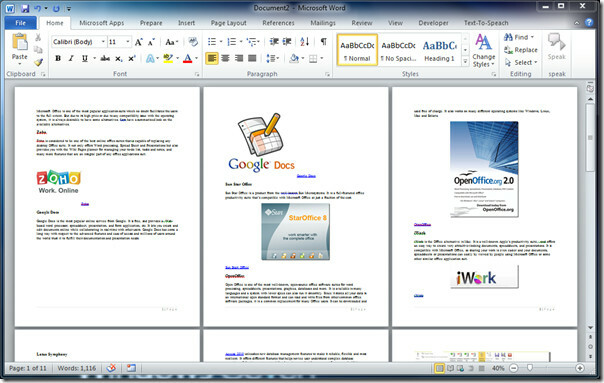
لوضع علامة على النص للفهرسة ، حدد النص الذي تريد فهرسته ، ثم انتقل إليه المراجع انقر فوق علامة التبويب علامة الدخول.

إدخال علامة الفهرس سيظهر مربع الحوار تحت الفهرس بواسطة مدخل رئيسي، سترى النص المحدد ، يمكنك أيضًا إدخال
ثانوية إلى مؤشر. من عند تنسيق رقم الصفحة ، تمكين الخيار المناسب ، لاختيار الطريقة التي سيظهر بها رقم الصفحة مع معلومات الفهرس. انقر الآن حدد الكل لفهرسة كل تكرار للنص المحدد.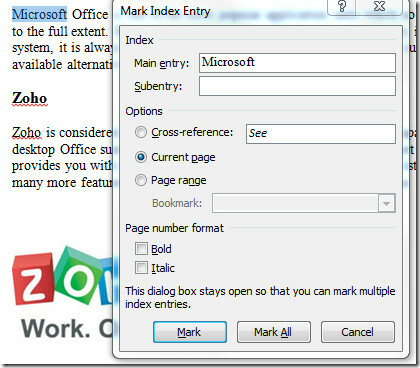
لا تحتاج إلى إغلاق مربع الحوار ، فقط انتقل عبر المستند ، استمر إدخال علامة الفهرس فتح مربع الحوار وتحديد المزيد من النص لفهرسته. كما ترى في لقطة الشاشة أدناه ، فقد اخترنا المصطلح جوجل من المستند. عند النقر في إدخال علامة الفهرس الحوار ، سيعرض النص المحدد تلقائيًا في مدخل رئيسي جزء الإدخال. انقر الآن حدد الكل لفهرسة جميع الإدخالات.
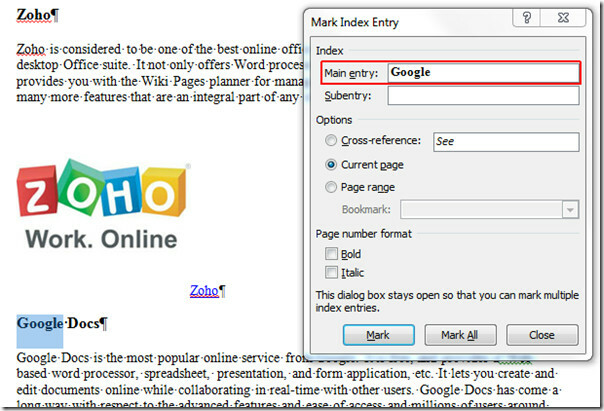
سنضيف مصطلح آخر للفهرسة. انقر حدد الكل، وثم قريب.
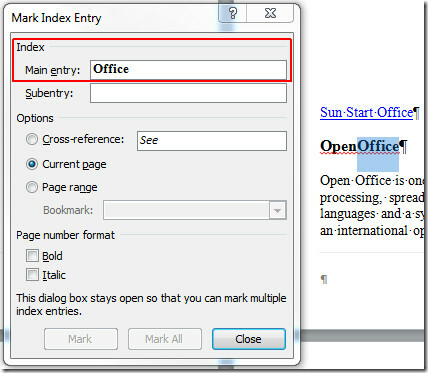
بعد إغلاق مربع الحوار ، سترى علامات ورموز غريبة مع النص. لا داعي للقلق لأنه لم يضف أي شيء إلى المستند ، ولن تتم طباعته. الآن قم بالتمرير لأسفل إلى نهاية المستند ، سترى علامة الفهرس ، انقر بجانبها لإظهار إدراج المؤشر ، كما هو موضح في لقطة الشاشة أدناه.
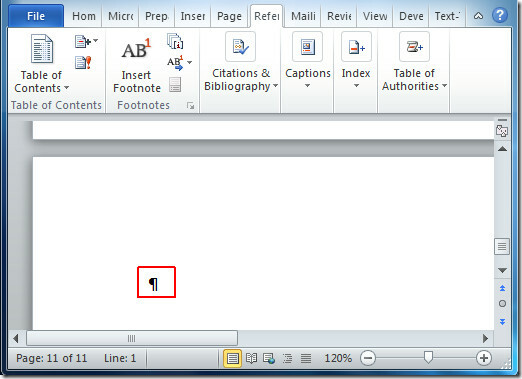
انتقل الآن إلى المراجع التبويب وانقر فوق إدراج فهرس.

فهرس سيظهر مربع الحوار ، الآن من التنسيقات حدد الطريقة التي تريد إظهار الفهرس منها نوع يمكنك أيضًا تخصيص طريقة ظهور معلومات الفهرس في المستند. انقر حسنا لاستكمال.

عند النقر ، سيظهر الفهرس ، سترى المصطلحات التي حددتها ليتم فهرستها ، مع أرقام الصفحات ذات الصلة ، كما هو موضح في لقطة الشاشة أدناه.

يمكنك أيضًا الاطلاع على الأدلة التي تمت مراجعتها مسبقًا حول استخدام علامة مائية في Word 2010 & باستخدام منظم كتلة البناء.
بحث
المشاركات الاخيرة
الرسم البياني المقارن في Excel 2010
تعد المخططات واحدة من أبرز الميزات في Excel ، ولكن في بعض الأحيان ت...
Excel 2010: استخدام الماكرو عبر الأزرار
تتيح لك ميزة Excel Macro تسجيل الإجراءات التي تقوم بها على ورقة الع...
كيفية فتح نوافذ منفصلة في Outlook 2010
هل تريد فتح نافذتي Outlook منفصلتين ، فلنفترض أن Mail and Tasks ، ج...